win11开机重启后 性能设置都被改成最佳性能 怎样设置Win11的性能选项
更新时间:2024-02-13 09:58:49作者:xiaoliu
Win11作为微软最新发布的操作系统,带来了许多令人惊喜的功能和优化,一些用户在开机重启后发现,他们的性能设置被自动改成了最佳性能模式,这给他们的使用体验带来了困扰。对于这个问题,我们需要了解如何正确设置Win11的性能选项,以便根据个人需求和电脑配置来调整系统性能。在下文中我们将分享一些方法和技巧,帮助您轻松地解决这个问题。
方法如下:
1.按 Win 键,或点击开始菜单,在打开的应用中,选择设置。
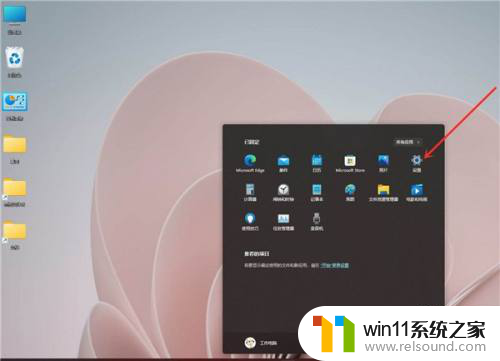
2.设置窗口,左侧点击系统,右侧点击关于(设备规格,重命名电脑、Windows 规格)选项。

3.系统 - 关于下,点击高级系统设置,打开系统属性窗口。
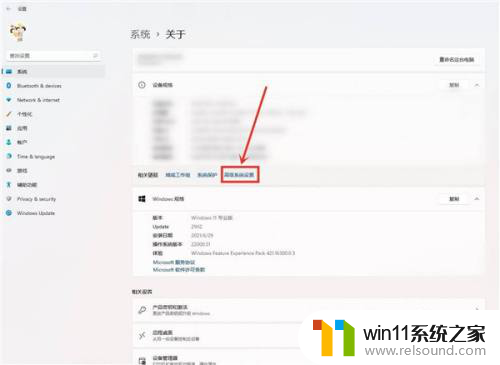
4.系统属性窗口,切换到高级选项卡。点击性能(视觉效果,处理器计划,内存使用,以及虚拟内存)下面的设置。

5.性能选项窗口,选择调整为最佳性能,然后点击确定即可。

以上就是Win11开机重启后性能设置都被改成最佳性能的全部内容,如果有任何疑问,用户可以参考以上小编提供的步骤进行操作,希望对大家有所帮助。















